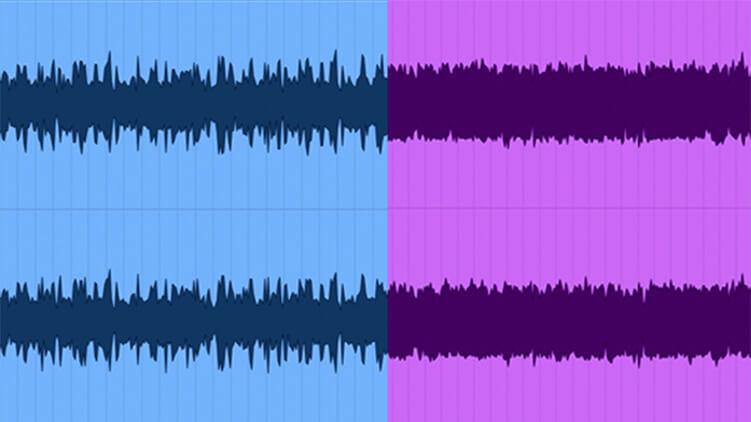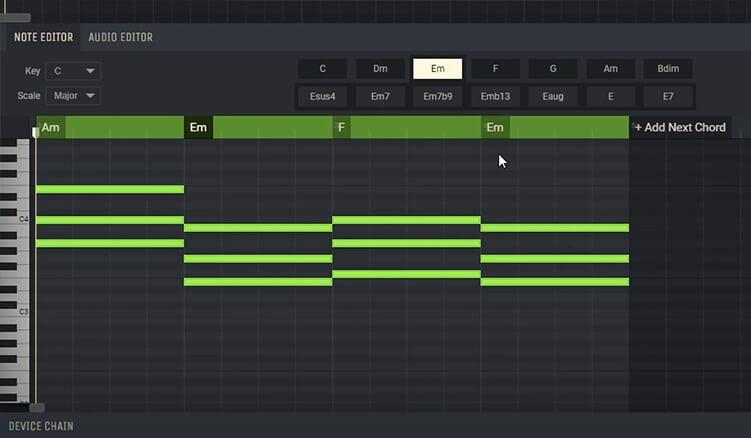코드 생성기 사용
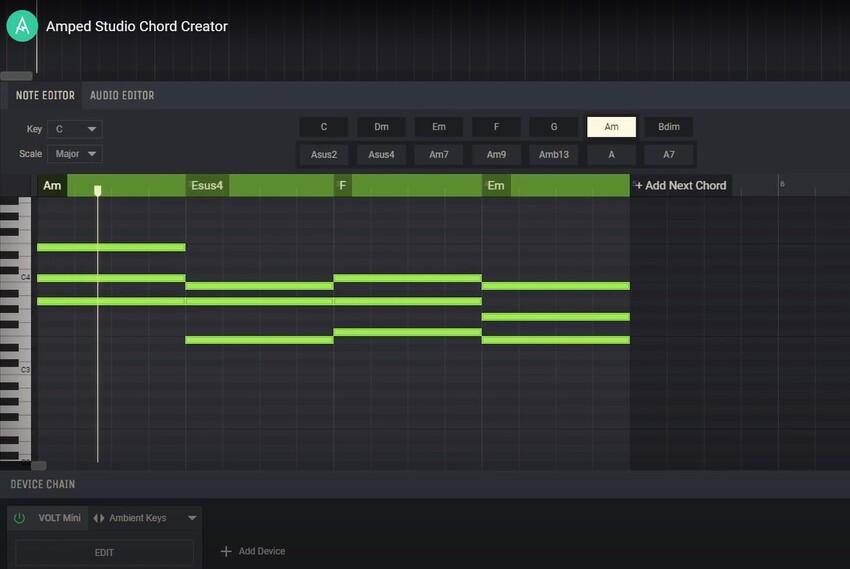
이번 뉴스레터에서는 코드와 베이스라인에 대한 더 나은 이해를 돕기 위해 코드 생성기와 미리 만들어진 코드 진행을 사용하는 방법을 살펴보겠습니다.
“비트를 어떻게 만드나요?”에 대해 초급 사용자로부터 많은 질문을 받았습니다. 이것은 쉽게 대답할 수 없지만 베이스 라인을 만드는 방법을 이해하기 위해 Chord Creator를 사용하는 방법을 보여주는 데모가 될 것입니다.
코드 생성기에 액세스하려면 트랙을 두 번 눌러 영역을 만든 다음 해당 영역을 두 번 클릭하여 콘텐츠 편집기를 열고 코드 생성기를 확인하세요.
👉 이전에 Chord Creator를 사용해 본 적이 없다면 이 👈를 참고하세요
열리면 진행 메뉴로 이동하여 미리 만들어진 몇 가지 코드 진행을 듣고 원하는 것을 선택하세요.
여기서는 Dm-GFC를 선택했고 기본 가상 악기 설정은 피아노와 같은 사운드인 Volt Mini의 주변 키입니다.
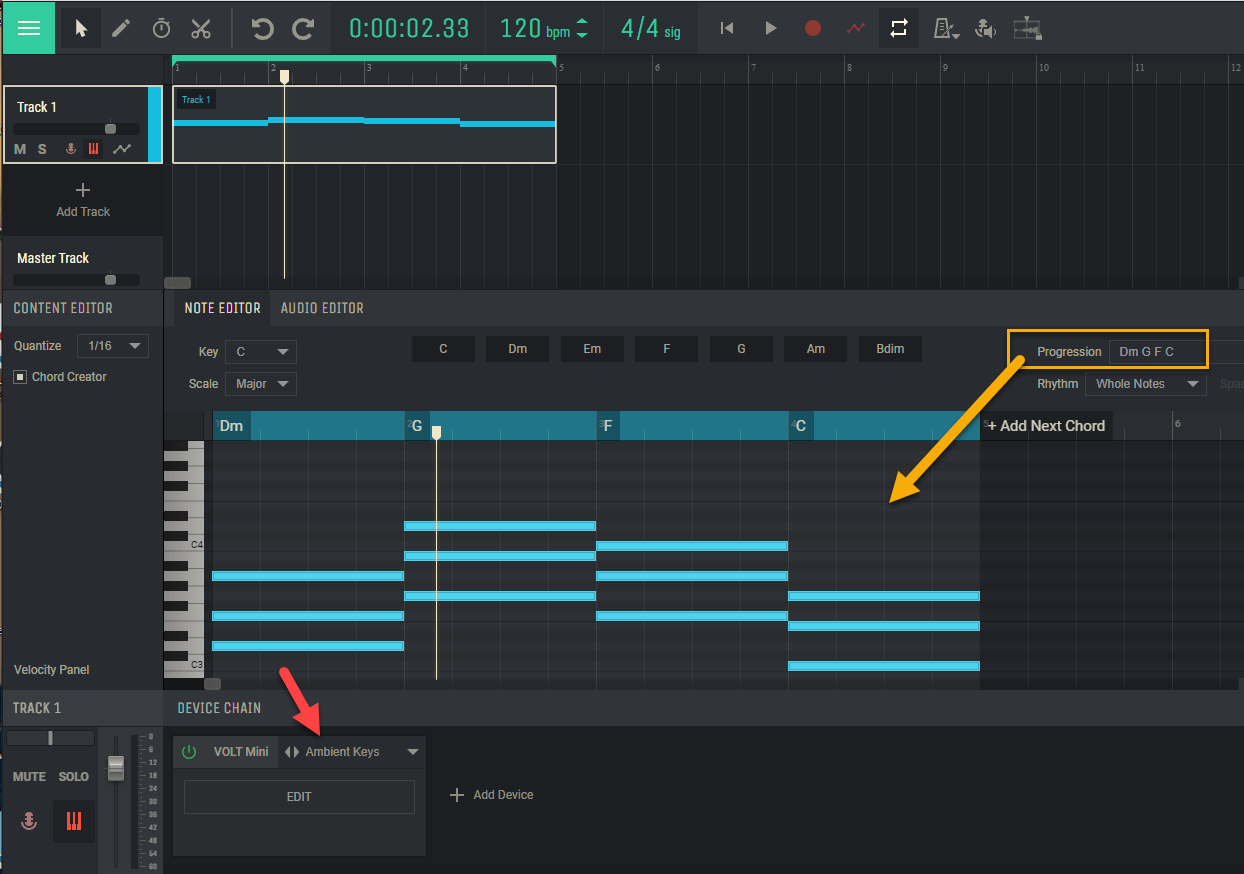
다음으로 무료 라이브러리에서 드럼 루프를 드래그하여 코드와 드럼 그루브를 만들어 보겠습니다.
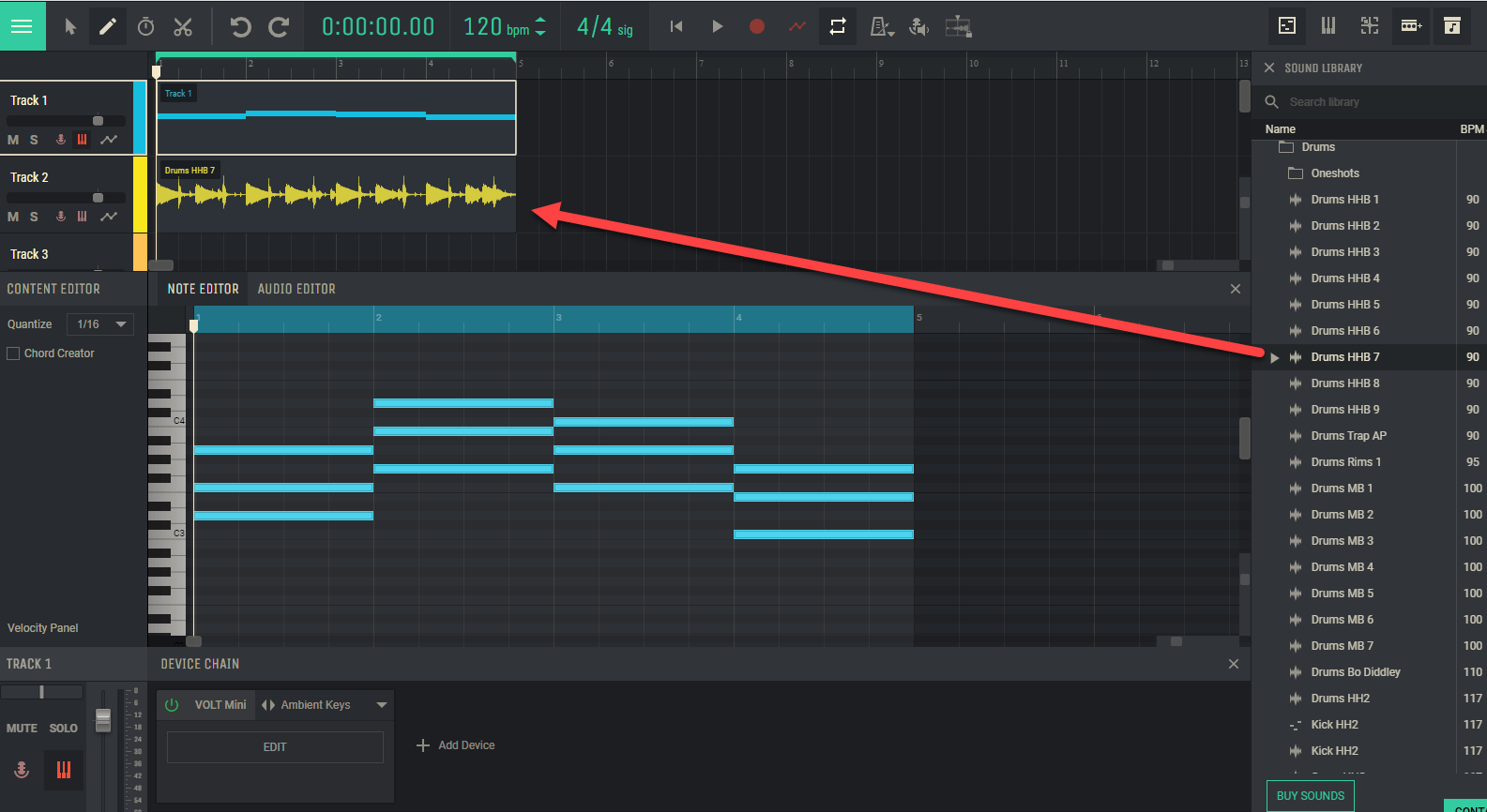
베이스 라인을 추가하려면 이 예에서 각 코드의 근음(가장 낮은 음 또는 첫 번째 음)을 선택하기만 하면 됩니다.
진행은 Dm-G-FC이므로 별도의 악기가 연주하는 별도의 트랙에 있는 각 코드 아래에 베이스 음을 추가하겠습니다.
트랙 3에서는 영역을 열고 악기를 추가합니다. 디바이스 체인에 Volt Mini의 베이스 프리셋을 추가하겠습니다.
베이스 라인을 작성할 때 코드 생성기가 아니라 노트 편집기에 있다는 점에 유의하세요.
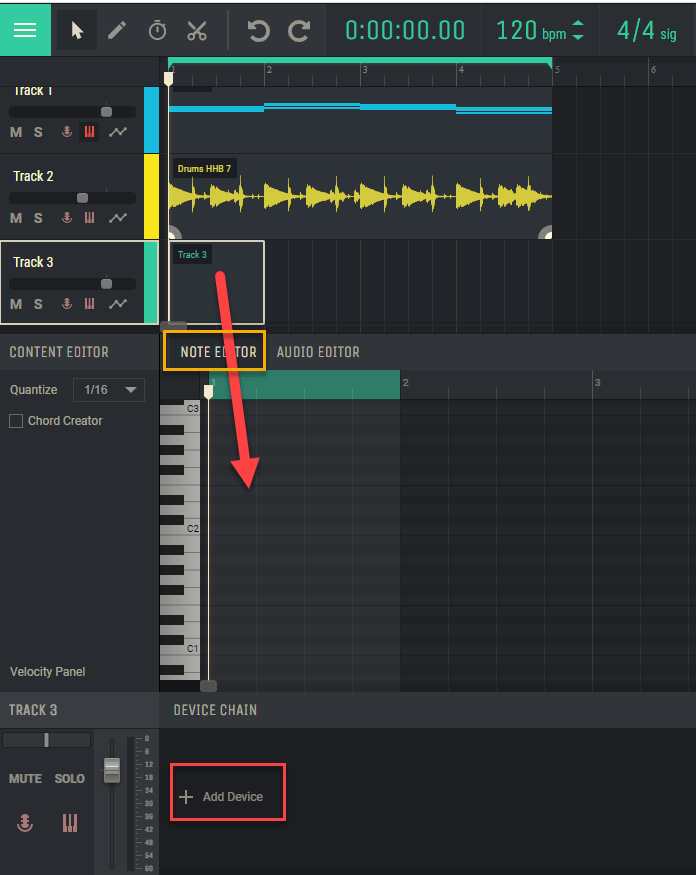
트랙 1의 Dm 코드 길이에 대해 D 음표를 그립니다.
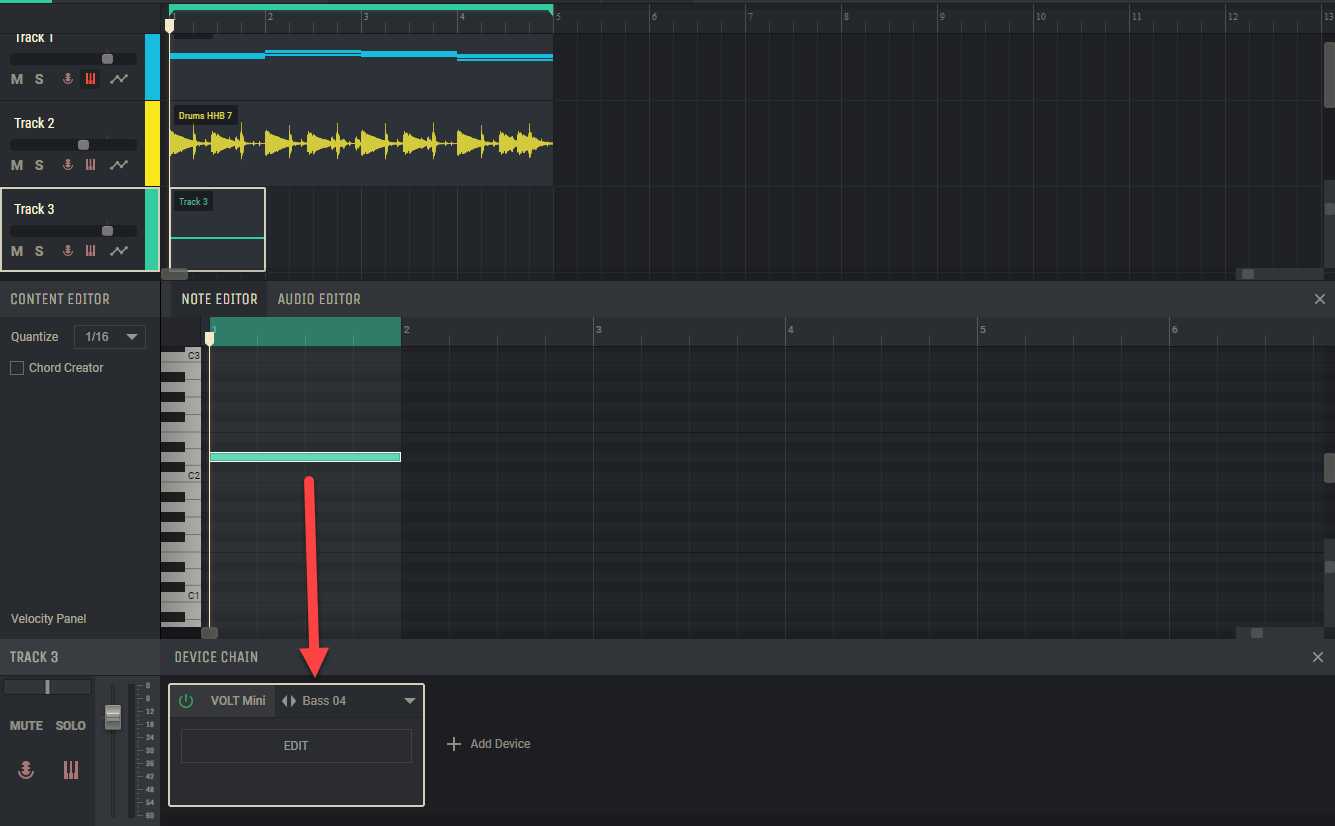
또한 Volt Mini에서 마음에 드는 베이스 프리셋을 선택합니다. 강조표시할 올바른 트랙을 선택했는지 확인하세요.
다음은 다른 영역과 음표를 추가하고 4마디 패턴이 완성될 때까지 계속합니다.
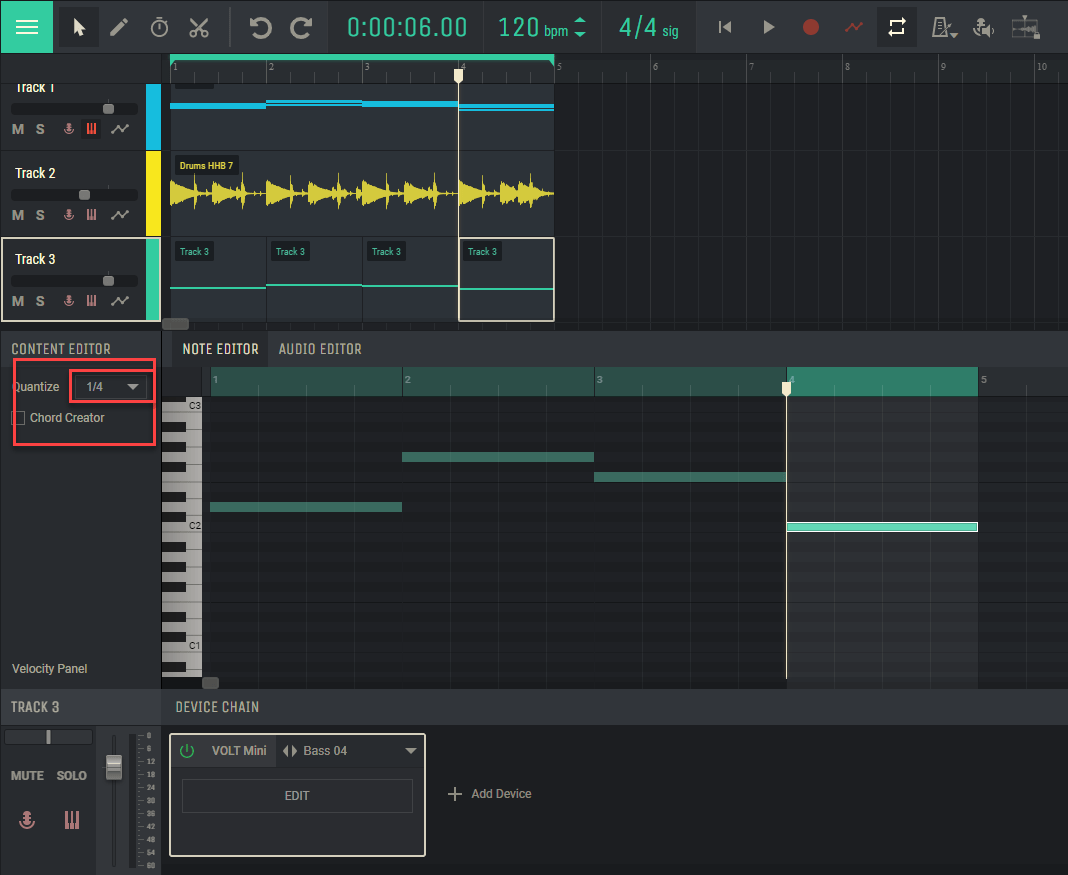
이제 베이스 라인과 함께 코드가 어떻게 들리는지 다시 들어보세요. 베이스라인을 한 번도 만들어본 적이 없는 당신을 위해 베이스라인을 만드는 매우 간단한 방법입니다. 코드와 베이스라인의 작동 방식을 이해하는 데 도움이 되기를 바랍니다.
루트 베이스 음표 또는 "통과 음표"로 코드의 다른 음표를 시험해 볼 수 있습니다. 이것은 시작하기 위한 매우 기본적인 아이디어 중 일부입니다.
이번 주 Producer Loops 친구들이 우리 매장에 수많은 새로운 샘플 팩을 선보였습니다.
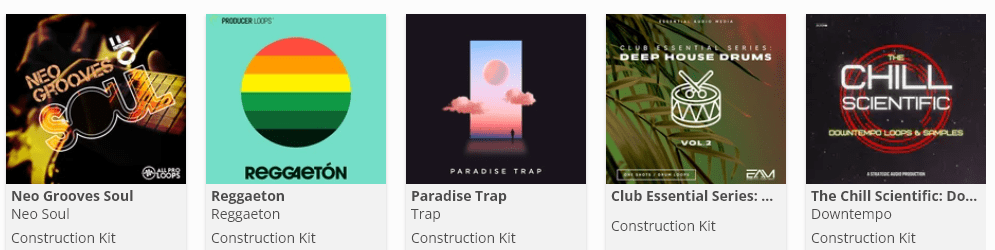
확인해 보세요. 구매한 후에는 스튜디오 사운드 라이브러리의 MY PRODUCTS 폴더로 이동하며 프로필 페이지나 Shop에서 다운로드할 수도 있습니다.
블로그 에 음악제작에 관한 유익한 글들이 많이 올라왔으니 한번 구경해보세요.